PICTBEARの簡単な初歩や基本的な使い方・利用方法・仕様方法・やり方
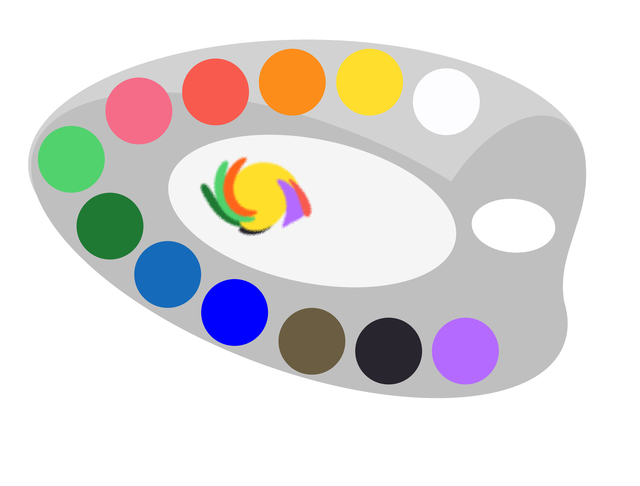
PICTBEARとは
PICTBEARとは、沢山の機能が搭載されたフリーの画像編集ソフトです。そしてこの画像編集ソフトには、使い易さという特長もあります。多くの機能が備わるツールでは、操作性などが複雑になることも多々ありますが、このPICTBEARは、まるでOSの延長線上にあるような分かり易いユーザーインターフェースになっています。その為初心者の方でありましても、簡単に利用できる画像編集ソフトです。搭載機能では、多様な合成処理が可能なレイヤー機能や、グレースケールやモザイク加工など、複数のフィルタ機能も搭載されています。また、アンドゥ機能では回数が設けられておりませんので、パソコンの積載メモリー次第では、幾つもの工程を戻してやり直すことができます。一方、画像編集はタブによる切替えに対応していますから、複数の編集作業を同時に行う場合でも重宝する画像編集ソフトです。
初心者にオススメのPICTBEARの使い方・利用方法
初心者にオススメのPICTBEARの使い方ですが、写真などに手書きの文字を書き加えるなど、ちょっとした飾り付けもオススメの利用方法です。基本なやり方は、まず加工したい写真などの画像を開きます。そしてブラシパレットから線の太さや濃淡など、書き込みに用いるブラシを選択します。次に使用する色を「サンプル」や「RGB」のパレットから選びます。フリーハンドで文字などを書きたい場合では「ブラシツール」や「エアブラシツール」が良いでしょう。一方、綺麗な曲線を再現したい場合では「曲線ツール」を選択します。描きたい曲線の要所となる点を次々とクリックしていき、表示されている仮の線でOKの場合は、ダブルクリックをして決定致します。すると綺麗な曲線が描かれますので、後はこの作業を繰り返して加工を完成させます。
PICTBEARは簡単に使える
PICTBEARは、無料で使うことができる画像編集ソフトです。しかしとても多くの機能を搭載していますので、イラストの制作から写真の加工まで、幅広く使うことができる画像編集ソフトでもあります。その為、複数の機能を効果的に組み合わせることで本格的な作品に仕上げることもできますが、一方では、この画像編集ソフトの操作体系は極めてユーザーフレンドリーな仕様になっています。例えばPICTBEARではファイル操作などの標準的なメニューの他、画像編集で用いる大抵の機能が、ウインドウの上部や左部にアイコンとして並んでます。使いたい機能を簡単に選択できますから、使い勝手にとても優れた画像編集ソフトになっています。
PICTBEARを使うのに必要な準備
PICTBEARを使うのに必要な準備ですが、先ずは本体をネットからダウンロードして、パソコンにインストール致します。基本的にそれだけも使い始めることはできますが、PICTBEARの特色でもある「ブラシ」を追加することも大変有意義でありますので、専用の追加「ブラシ」をネットで検索してダウンロードします。この「ブラシ」とは、線などを描く時の筆先のことですが、通常の「点」などだけでなく、音符の形をしていたり、動物のシルエットであるなど、PICTBEARを便利に使う為にも重要なアイテムとなっています。その「ブラシ」の登録方法は、ダウンロードした圧縮ファイルを解凍し、そのフォルダの中にある「pbb」の拡張子ファイルを、起動したPICTBEARのウインドウにドラッグ&ドロップして登録致します。
PICTBEARの使い方・手順
PICTBEARの利用方法の一つには、デジカメやスマホで撮った写真などを、文字やイラストを添えてデコレーションする方法もあります。その手順ですが、まずデコレーションしたい写真を開き、「カラーパレット」から色を選びます。次に「ブラシパレット」から使えそうなものを選び、左側のツールバーから「ブラシ」のアイコンをクリックします。例えば使用する「ブラシ」が動物のシルエットでありますと、人物の周囲など、任意の位置で一回だけクリックします。その他、音符の形などの「ブラシ」を人物の周囲に散りばめることも、簡単ながら効果のあるデコレーションになります。メッセージを添える場合では、通常の「ブラシ」に戻して色を決め、フリーハンドで文字を手書きすることも良い方法です。
PICTBEARを使えると何が良いか?
PICTBEARを使いますと、写真のデコレーションも簡単に行えますので、大きな有用性があります。それを手軽に行える要素の一つには「ブラシ」がありますので、色々な「ブラシ」をネットから入手して、登録しておくことが得策です。そうすることで「ブラシ」をスタンプとして活用できますから、その使い方も、この画像編集ソフトの初歩的な利用方法になります。その他にもPICTBEARでは、フィルタ機能を使うことで画像のカラーコントラストを修正したり、特殊効果として「ブレ」を表現することや、あるいはレイヤー機能を活用して合成写真を作るなど、幾多もの加工が行えます。このようにPICTBEARはユーザーの発想と利用目的次第で、様々な画像編集作業に用いることができます。
PICTBEARの利用時の注意点
PICTBEARの利用時の注意点では、小まめなセーブも挙げることができます。この画像編集ソフトには優れたアンドゥ機能も搭載されておりますが、OSのハングアップやブレーカー落ちなど、予期せぬことが生じる場合もあります。その為初歩的なことですが、作成中の作品を守る意味でも、小まめなセーブが大切です。その他、PICTBEARではメニューなども自由にカスタマイズできますので、「X」印をクリック致しますと、重要なメニューウインドウでも簡単に消すことができます。使い慣れない間は、メニューウインドウの右上にある「X」印をクリックしないように注意致しましょう。もしも必要なウインドウを消してしまった場合では、メニューの「表示」から「コントロールバー」を選び、消したウインドウなどを選択して再表示させます。
PICTBEARの全体的なまとめ
PICTBEARは充実した機能が搭載されており、扱い易いユーザーインターフェースでもありますので、初心者から上級者まで、幅広い層に対応できる画像編集ソフトになっています。特に分かり易いツールバーなども非常に便利で、そこに配列されたアイコンをクリックするだけで希望の作業へ瞬時に入れますから、とても円滑な作業が実現します。更にそのアイコンの表示の有無も簡単に設定できる為、使い易いように変更することも可能です。作業中の動作も非常に軽快ですので、簡単な画像加工から本格的な作品まで、あらゆる用途で役立ってくれます。一方、PICTBEARではブラシやフィルタを後から追加できるなど、拡張性も備わっています。ブラシはPICTBEARの編集作業でも重要な役割を担っていますので、多岐に渡るブラシが追加できることは、非常に有効な機能です。そしてフリーソフトでありますから、気軽に導入できる点もPICTBEARの魅力になります。
-

-
つめかえ君の簡単な初歩や基本的な使い方・利用方法・仕様方法・...
つめかえ君の全体的なまとめとして、中途半端になっているガスカートリッジをまとめて使うことができます。また、高いガスカート...
-

-
ロードバイク足の簡単な初歩や基本的な使い方・利用方法・仕様方...
ロードバイクの全体的なまとめとして、舗装道路を速い速度で走行することができる自転車です。運動を目的として利用する人もいれ...
-

-
NDS4IOSの簡単な初歩や基本的な使い方・利用方法・仕様方...
NDS4IOSは「Jailbreak」する必要もなくインストールできますので、OSさえ対応していれば大抵のデバイスで利用...
-

-
スライドマルノコの簡単な初歩や基本的な使い方・利用方法・仕様...
スライドマルノコの全体的なまとめとして、木材を切ることができる電動のこぎりです。板を固定した状態で、刃を自由な角度からス...
-

-
TUMBLRの簡単な初歩や基本的な使い方・利用方法・仕様方法...
TUMBLRの全体的なまとめとして、3点が挙げられます。まず一つ目としては、写真などの共有といったSNSの特性と文字情報...
-

-
ガバナンスの簡単な初歩や基本的な使い方・利用方法・仕様方法・...
ガバナンスは統治ということですが、コーポレートガバナンスという言葉では企業統治になります。またガバナンス体制の構築という...
-

-
ザイルの簡単な初歩や基本的な使い方・利用方法・仕様方法・やり...
これはとても大切なものですが、使い方を間違えると恐ろしい結果にもなりえる物です。そのことを常に頭の片隅にいれ使用すること...
-

-
M702Sの簡単な初歩や基本的な使い方・利用方法・仕様方法・...
現在では中古やアウトレットで購入をすればとても安く購入できますので、気軽に使いたいと考えている方にはピッタリの製品といえ...
-

-
ふくさの簡単な初歩や基本的な使い方・利用方法・仕様方法・やり...
ふくさは冠婚葬祭の時には大人のマナーとしては使うべきものであり、社会人ならば一つは準備しておくべきです。披露宴やパーティ...
-

-
ソルトアウェイの簡単な初歩や基本的な使い方・利用方法・仕様方...
ソルトアウェイの全体的なまとめとして、塩害に効果のある薬です。漁業をしている人から、マリンスポーツを楽しむ人、海とはまっ...






PICTBEARは充実した機能が搭載されており、扱い易いユーザーインターフェースでもありますので、初心者から上級者まで、幅広い層に対応できる画像編集ソフトになっています。特に分かり易いツールバーなども非常に便利で、そこに配列されたアイコンをクリックするだけで希望の作業へ瞬時に入れますから、とても円滑な作業が実現します。更にそのアイコンの表示の有無も簡単に設定できる為、使い易いように変更することも可能です。作業中の動作も非常に軽快ですので、簡単な画像加工から本格的な作品まで、あらゆる用途で役立ってくれます。一方、PICTBEARではブラシやフィルタを後から追加できるなど、拡張性も備わっています。ブラシはPICTBEARの編集作業でも重要な役割を担っていますので、多岐に渡るブラシが追加できることは、非常に有効な機能です。そしてフリーソフトでありますから、気軽に導入できる点もPICTBEARの魅力になります。